~ 装完OpenCV之后用Xcode试一下吧 ~
打开Xcode
File - New - Project - 选择 Command Line Tool
语言选择 C++
进入工程后进行编译配置
点击左上角的工程名,找到Search Paths
Header Search Paths 填入 /usr/local/include
Library Search Paths 填入 /usr/local/lib
(找不到的话对着下面的图找好了)
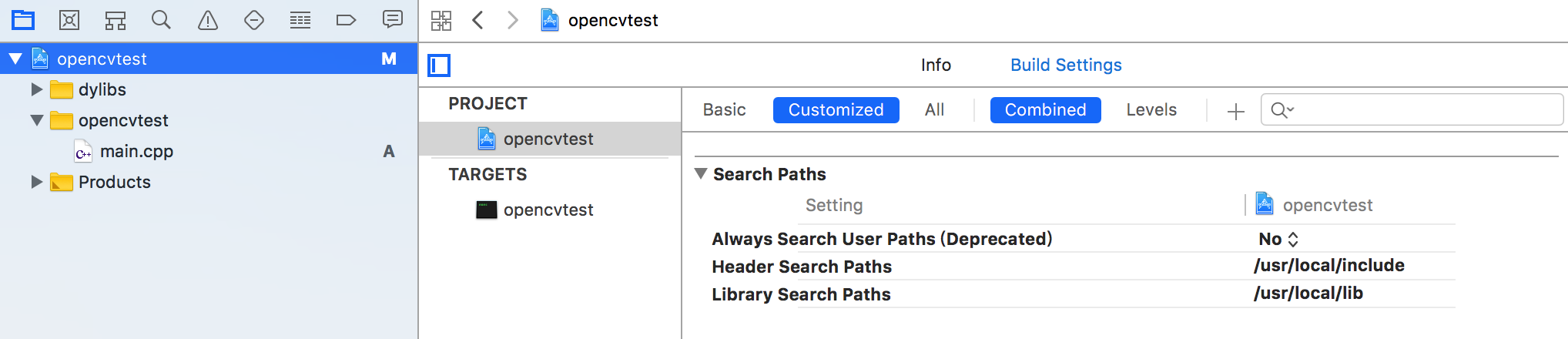
* 这条请根据个人情况看着办 ORZ
因为我一开始测试的时候一运行 这里 ↓ 就报一堆警告,好像是关于 doxygen documentation issue 的

但是不影响编译结果和程序运行。。于是我把这里给关了
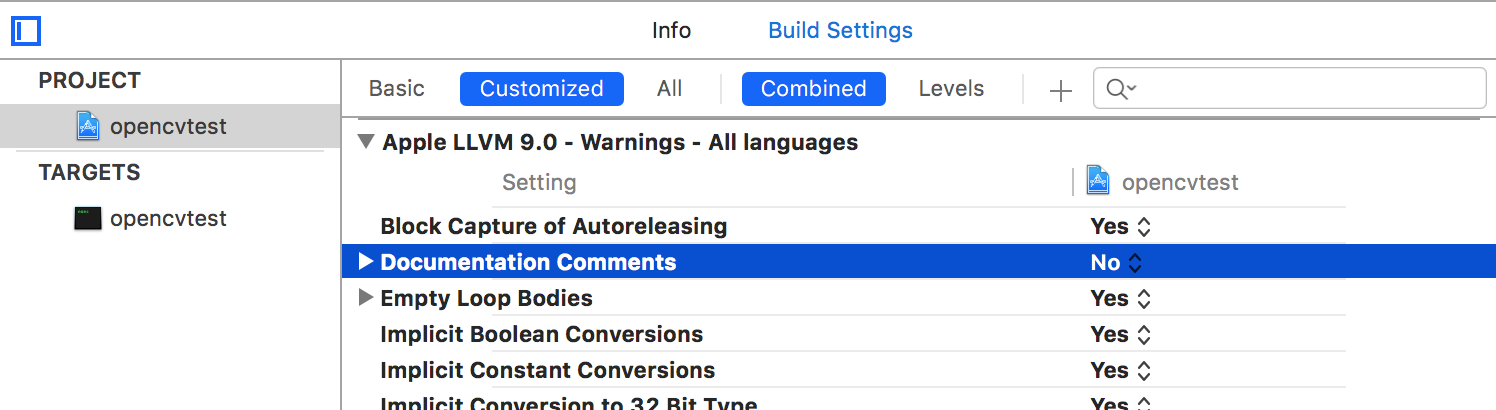
后来警告就少了一大堆
再后来警告没了。。我也不知道发生了什么,所以请看着关,我真的不知道为什么。。。
然后在工程上右键 - New Group - (我命名为dylibs了)
在那个dylibs文件夹右键 - Add Files to "dylibs"
因为我刚碰这个不知道要用哪个dylib。。就把 /usr/local/lib 里带opencv_字样的全选中添加了
然后这样才能编译运行代码 0.0
* 如果找不到 /usr ,可以先到家目录(房子那个图标)

然后按 2 次 command + ↑(方向键) 到硬盘根目录
再按 command + . (句号那个键) 显示隐藏文件夹,就可以看到了
然后放段测试代码看看好了,功能是打开电脑上的某张图片
1 #include <iostream> 2 #include <opencv2/opencv.hpp> 3 4 using namespace cv; 5 6 int main(int argc, const char * argv[]) 7 { 8 Mat src = imread("/Users/Aphas1a/Documents/C/OpenCV/opencvtest/test1.png"); 9 if(src.empty()) 10 { 11 printf("could not load image... ") ; 12 return 1; 13 } 14 namedWindow("test1",CV_WINDOW_AUTOSIZE); 15 imshow("test1", src); 16 17 waitKey(0); 18 return 0; 19 }
* 图片路径改为自己电脑上一张图片的绝对路径
* 在图片界面按随便一个按键即结束程序